Einfaches Verbinden von Tulip mit ParticleIO-Geräten
Folgen Sie der Community-Integration von Particle (identische Anleitung) hier:Particle <> Tulip Community Integration
Einrichten
Einrichten des Tulip Maschinen-Endpunkts
Das Anlegen einer Maschine in Tulip erfordert Folgendes: * API-Anmeldedaten * Maschinentyp * Maschine
API CredentialsGehen Sie zu Einstellungen --> API Tokens, um ein API Token mit der Fähigkeit zum Lesen / Schreiben von Maschinen und Attributen zu erstellen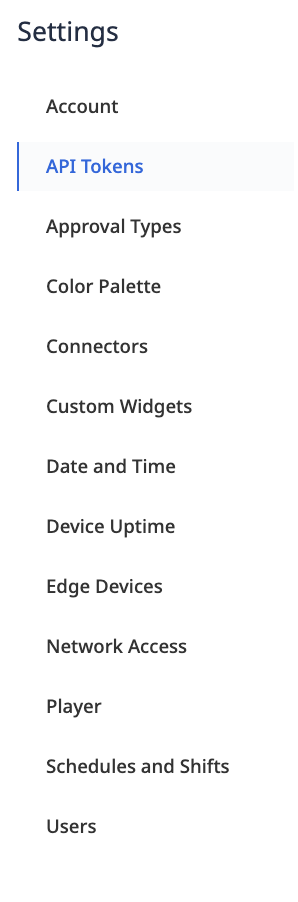
MaschinentypGehen Sie zu Shop Floor --> Maschinen --> Maschinentypen und erstellen Sie einen neuen Maschinentyp. Erstellen Sie Maschinenattribute, die die von ParticleIO veröffentlichten Ereignisse widerspiegeln. HINWEIS: Der Datentyp muss ein String sein.
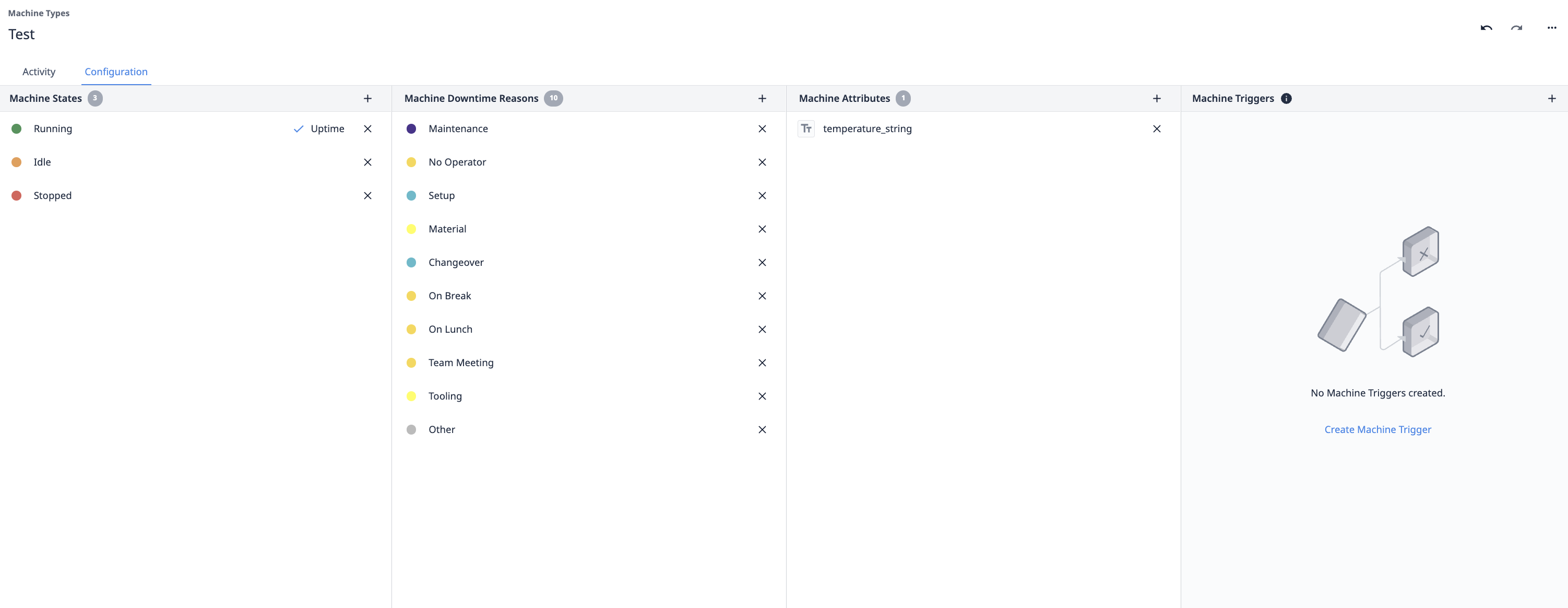
MaschineErstellen Sie eine neue Maschine unter dem neu erstellten Maschinentyp; unter Konfiguration ordnen Sie das Maschinenattribut der Tulip Machine API zu und notieren Sie die MachineId und AttributeId
Aktivieren der Integration
Particle-KonsoleNachdem Sie nun alle erforderlichen Vorkonfigurationen vorgenommen haben, können Sie die Tulip-Integration in der Particle-Konsole aktivieren.
Beginnen Sie damit, indem Sie auf das Integrationssymbol in der Seitenleiste () klicken, oder indem Sie einfach diesem Link folgen. Wenn Sie die Integration für ein Produkt aktivieren möchten, müssen Sie den Integrations-Hub für das gewünschte Produkt besuchen. Klicken Sie dazu auf das Produktsymbol () in der Seitenleiste, suchen Sie Ihr Produkt und klicken Sie dann auf das Integrationssymbol () im Produktkontext.
Wenn Sie sich im Integrations-Hub befinden, klicken Sie auf die Schaltfläche "Neue Integration". Klicken Sie in der Liste der verfügbaren Integrationen auf "Webhook".
Der nächste Schritt ist die Konfiguration des Webhooks. Füllen Sie die folgenden Felder aus:
- Ereignis-Name: Der Name des Ereignisses, das die Veröffentlichung eines Ereignisses in Tulip Machine auslösen wird. Dies ist der Name Ihres Ereignisses, wenn Sie Particle.publish() in Ihrer Firmware aufrufen.
- URL: Die vollständige URL der Tulip Machine API Beispiel: https://[instance].tulip.co/api/v3/attributes/report
- Anfragetyp: Der Tulip Server erwartet ein POST, stellen Sie also sicher, dass dies ausgewählt ist.
- Anfrageformat: Der Standard ist Web Form, aber wir werden JSON senden, also stellen Sie sicher, dass Sie dies auf JSON ändern.
Sie müssen auf den Bereich Erweiterte Einstellungen klicken, um das benutzerdefinierte JSON-Format auszufüllen. Sie können es wie folgt ausfüllen:
{ "attributes": [ { "machineId": "machineID", "attributeId": "attributeID", "value": "{{{PARTICLE_EVENT_VALUE}}}" } ] }
Authentifizierung Schließlich müssen Sie sich bei Tulip mit dem Api-Schlüssel und dem Geheimnis authentifizieren. Screenshot unten als Beispiel.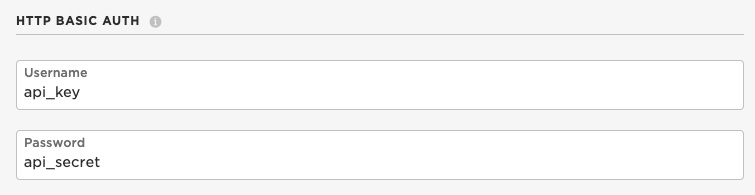
In diesem Fall wird Basic Auth verwendet.
Klicken Sie auf "Webhook erstellen". Sie haben nun erfolgreich die Particle Cloud angewiesen, Daten über die MachineAPI an Tulip zu streamen!
Es ist nun an der Zeit, mit Ihrer Firmware fortzufahren!
Firmware
Nun, da die Integration in der Particle-Cloud aktiviert ist, besteht der letzte Schritt, der erforderlich ist, um Daten in Tulip zu streamen, darin, ein Gerät mit einer Firmware zu flashen, die das Zielereignis veröffentlicht. Wechseln Sie dazu zur Particle Web IDE, Local IDE oder zu der IDE, die Sie für die Firmware-Entwicklung verwenden.
Wenn Sie bereits an einer Firmware-Anwendung arbeiten, vergewissern Sie sich einfach, dass Sie eine Particle.publish() mit dem Ereignisnamen einfügen, der mit dem Ereignis übereinstimmt, das oben zur Aktivierung der Google Cloud Platform-Integration verwendet wurde. Andernfalls, wenn Sie eine Beispiel-Firmware benötigen, fügen Sie den folgenden Code in Ihre Firmware-Anwendung ein:
void loop() {
// Zufallsdaten String data = String((rand()%100)+1); // Triggern Sie die Integration Particle.publish("temperature", data, PRIVATE); // Warten Sie 6 Sekunden delay(6000); } ``` Der obige Code veröffentlicht alle 6 Sekunden ein Ereignis, bei dem eine Zufallszahl generiert und dann im Webook-Event veröffentlicht wird.
Fahren Sie fort und flashen Sie die Firmware mit der Funktion Particle.publish(), die die Integration in ein Particle-Gerät auslöst.
Herzlichen Glückwunsch! Das ist alles, was Sie brauchen, damit die Integration von Anfang bis Ende funktioniert. Ihr Gerät beginnt nun, das gewünschte Ereignis zu veröffentlichen, was der Particle-Cloud signalisiert, den Inhalt des Ereignisses an Ihre Tulip-Instanz zu streamen.
### Bestätigen, dass die Daten Tulip erreichen
Um sicherzustellen, dass die Daten erfolgreich in Tulip veröffentlicht werden, können Sie die Maschinenaktualisierungen im Bereich Shop Floor --> Maschinen einsehen
{height="" width=""}
HINWEIS: Es kann sein, dass das Attribut im String-Format vorliegt und später umgewandelt werden muss.
### Beispielhafte Anwendungsfälle
Die Verwendung von ParticleIO-Boards wie dem Boron404x ist ideal, wenn die Wi-Fi-Verbindung schlecht ist und das Mobilfunknetz eine schnellere Lösung für die Geräteverbindung darstellt. Zu den Anwendungsfällen können gehören: \* Materialverfolgung \* Maschinenüberwachung \* Qualitätsaktualisierungen in Echtzeit
